
打印機是我們常用的辦公設備之一,由于有些辦公室只有一臺打印機,其他人想要打印只能把文件發送給別人,這樣一來費時又費力,還總是麻煩別人,于是網絡打印機出現了,通過打印機lan接口連接至交換機,使得整個辦公室都可以打印。
由于有些打印機不配備網絡接口,所以不具備網絡打印功能。只能通過usb連接至計算機,用自帶的打印機共享服務打印機共享,怎么設置成關聯到你的電腦的網絡名,把一臺電腦當做服務器來使用,讓局域網內其他電腦進行連接,從而實現網絡打印功能。
在調試共享打印機的時候,總是會遇見各種各種的問題,今天我來教大家如何共享打印機。
共享打印機注意事項:
注意:局域網共享打印機需要一臺電腦當做主機,這臺電腦不能關機,不能重啟,一旦這臺電腦關機或者重啟,其他電腦也不能打印。我暫且稱主機為:服務端。需要連接打印機的電腦,稱之為:客戶端。
1、共享之前先看看客戶端和服務端是否在一個網段內,例如:客戶端ip地址是192.168.0.1,服務端是192.168.1.1,這種情況就是沒在一個網段內,無法共享,除非兩臺電腦用一個交換機。
2、服務端一定要裝官方原版驅動,不要用驅動天空的精簡版驅動
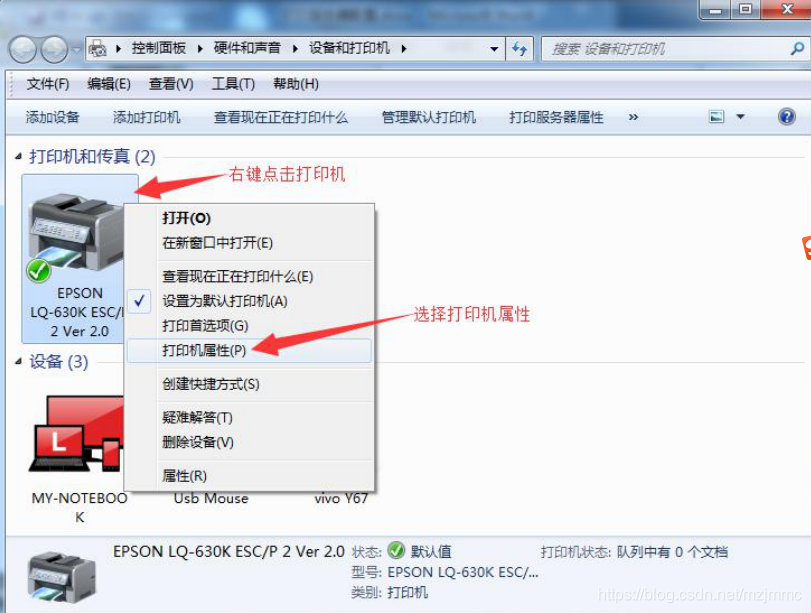
3、連接打印機之前請查看打印機和網絡共享服務是否開啟打印機共享,怎么設置成關聯到你的電腦的網絡名,例如:print spool和
4、一定要關閉防火墻
5、盡量做到系統一致,xp和win10共享打印機容易出現問題。
6、出現/6a/6c.........系列代碼請查看服務是否開啟,或者驅動是否合適,客戶端是64位,服務端是32位也會出現這類問題。
共享打印機需要先下載共享設置軟件,
共享軟件下載地址:鏈接:/s/Rrg 提取碼:ppcs
復制這段內容后打開百度網盤手機App,操作更方便哦
下面是共享教程
第一步:先將服務端打印機共享開啟,并運行共享軟件。
控制面板——設備和打印機——選擇你要共享的打印機——右鍵打印機屬性——共享這臺打印機打鉤——應用
第二步:運行共享軟件
設置向導一直點下一步即可
輸入:2按回車即可
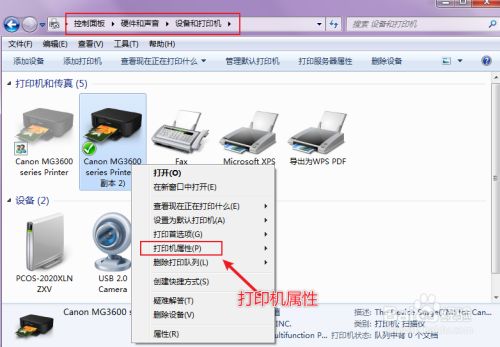
第三步:在客戶端輸入服務端計算機名
計算機名查看方法:右鍵選中-我的電腦/計算機/此電腦——屬性
計算機名輸入方法:鍵加R雙斜杠 或者開始——運行

點擊安裝驅動程序 打印機連接完成
win10共享打印機出錯解決方法:
win10共享打印機報錯解決方法 - 知乎 ()
win10共享打印機報錯解決方法 - 知乎 ()
添加打印機出現“受到組策略阻止”解決辦法 - 知乎 ()